- Szerző Jason Gerald [email protected].
- Public 2023-12-16 11:17.
- Utoljára módosítva 2025-01-23 12:20.
Ez a wikiHow megtanítja, hogyan engedélyezheti, hogy a korábban letiltott személy újra kapcsolatba léphessen Önnel a Facebook Messenger segítségével.
Lépés
1. módszer a 3 -ból: iPhone -on és iPaden
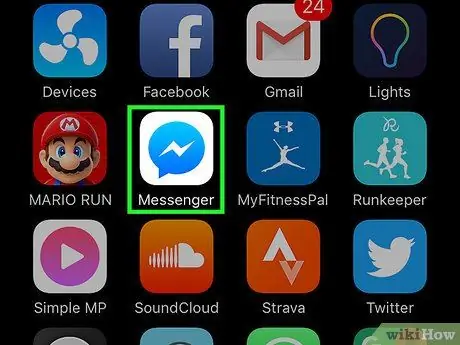
1. lépés: Nyissa meg a Messenger alkalmazást
Ezt az alkalmazást villám ikon jelzi a kék beszéd buborékban.
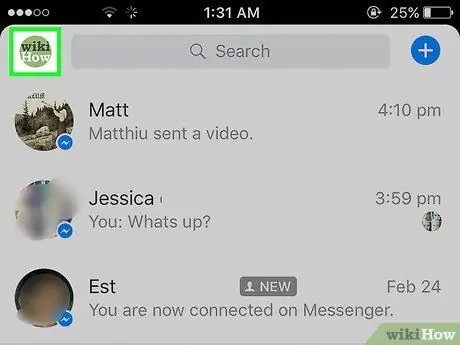
2. lépés. Érintse meg a profil ikont
Ez egy kék emberi ikon a képernyő bal felső sarkában.
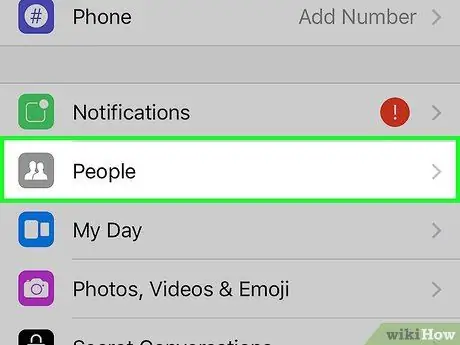
3. lépés: Érintse meg az Emberek („Barátok”) elemet
Ez a lehetőség a „ Értesítések " ("Értesítés").
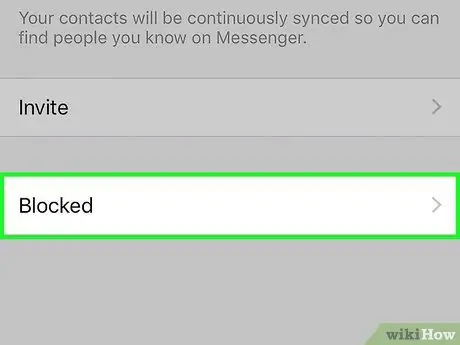
4. lépés: Érintse meg a Blokkolt („Blokkolt”) lehetőséget
Ez az opció megjelenik a képernyő alján.
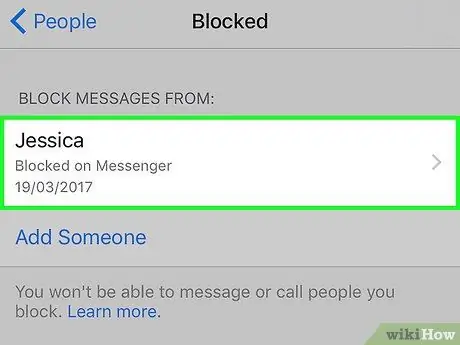
5. lépés. Érintse meg a letiltani kívánt felhasználó nevét
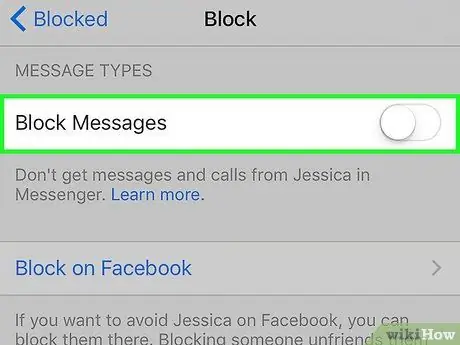
6. lépés. Csúsztassa az „Üzenetek blokkolása” gombot („Üzenetek blokkolása”) ki vagy „Ki” állásba
A kapcsoló színe fehérre változik. Most visszahívhatja az illetőt, és fordítva.
2. módszer a 3 -ból: Androidon
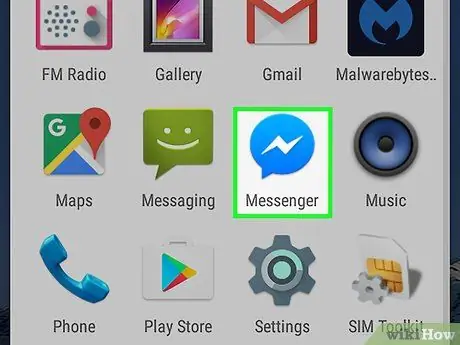
1. lépés: Nyissa meg a Messenger alkalmazást
Ezt az alkalmazást kék beszédbuborék ikon jelzi, villámcsapással.
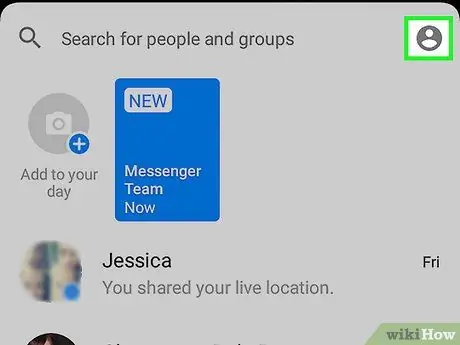
2. lépés. Érintse meg a profil ikont
Ez egy szürke emberi ikon a képernyő jobb felső sarkában.
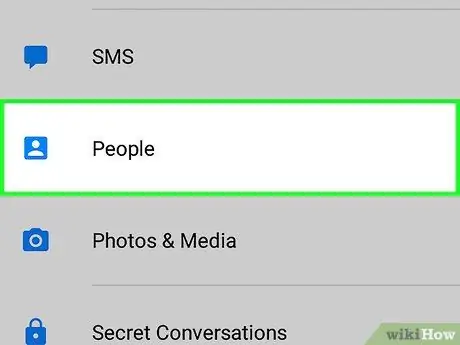
Lépés 3. Görgessen le és érintse meg az Emberek („Barátok”) elemet
Ez a lehetőség a „ SMS ”.
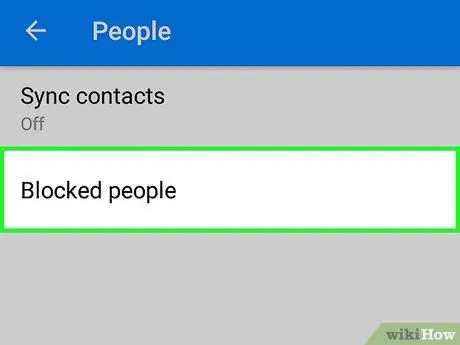
4. lépés: Koppintson a Letiltott személyek („Letiltott felhasználók”) elemre
Ez az utolsó lehetőség, amely megjelenik a képernyőn.
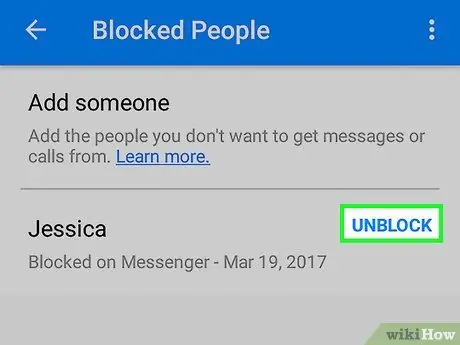
5. lépés. Érintse meg a Feloldás („Feloldás”) elemet a megfelelő felhasználónév mellett
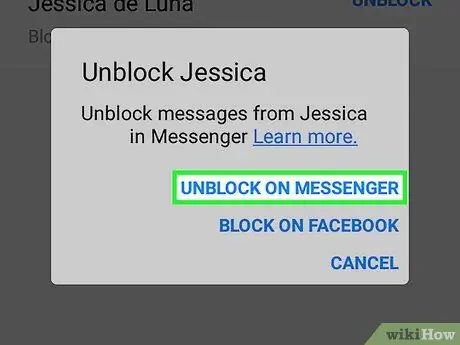
6. lépés: Érintse meg a Feloldás feloldását a Messenger alkalmazásban („Feloldás a Messengeren”)
Ez az első megjelenített lehetőség. Most Ön és az érintett felhasználó üzeneteket küldhet egymásnak a Facebook Messenger segítségével.
3. módszer a 3 -ból: Asztal
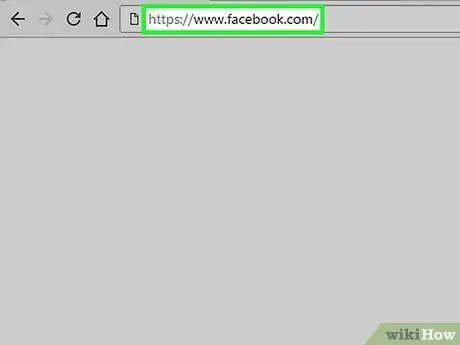
Lépés 1. Látogassa meg a www.facebook.com webhelyet egy böngészőben
Ha szükséges, jelentkezzen be Facebook -fiókjával
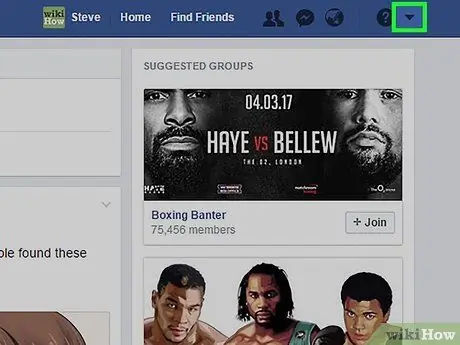
2. lépés. Kattintson
A képernyő jobb felső sarkában található.
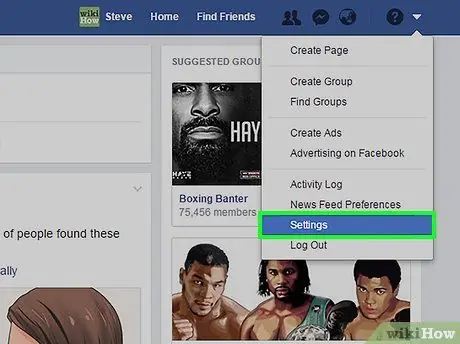
Lépés 3. Kattintson a Beállítások gombra ("Beállítások")
A menü alsó felében található.
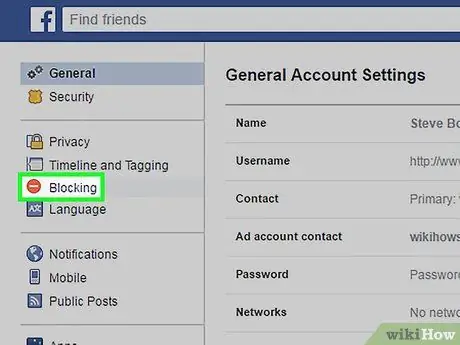
Lépés 4. Kattintson a Blokkolás („Blokkolás”) elemre
Ez az egyik menüpont az oldal bal oldalán. Az opciók listájának felső felében található.
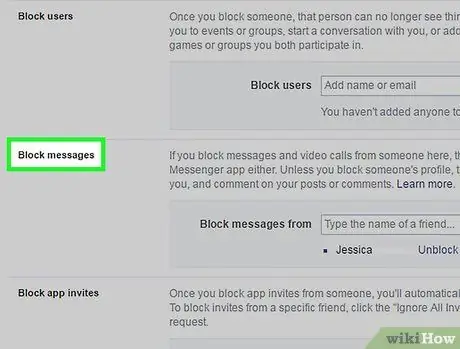
Lépés 5. Görgessen az "Üzenetek blokkolása" szakaszhoz ("Üzenetek blokkolása")
A szegmens alatti nevek azok a felhasználók, akiket letiltott, hogy kapcsolatba lépjenek Önnel a Messengeren keresztül.
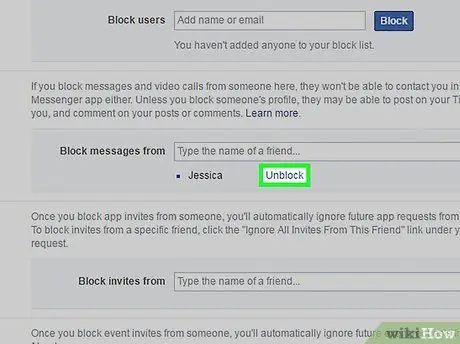
6. lépés Kattintson a feloldás („Feloldás”) gombra a felhasználó neve mellett
Győződjön meg arról, hogy a név a link jobb oldalán található Blokkolja a következőtől érkező üzeneteket ”(„ Üzenetek blokkolása innen:”). Most Ön és a felhasználó újra kapcsolatba léphetnek egymással a Facebook Messenger segítségével.






